CSV-Datei aus dem Portal mit Excel öffnen
Wenn Sie ein Raster im Serviceportal nach CSV exportieren, so erhalten Sie eine mit UTF-8 kodierte, Komma-getrennte Datei. Wenn Sie diese einfach per Doppelklick mit Microsoft Excel öffnen, so importiert Excel diese Daten leider nicht richtig. Auf dieser Seite erläutern wir, wie es am besten funktioniert.
Alternativ können Sie natürlich auch andere Anwendungen, z. B. Libre Office, benutzen, um die CSV-Daten zu verarbeiten. Achten Sie auch in diesem Fall darauf, dass Sie die Kodierung „UTF-8“ und das Trennzeichen „Komma“ verwenden. Viele Anwendungen erkennen dies automatisch.
- Öffnen Sie eine neue leere Arbeitsmappe in Excel.
- Wählen Sie im Menüband Daten und dann Aus Text/CSV.
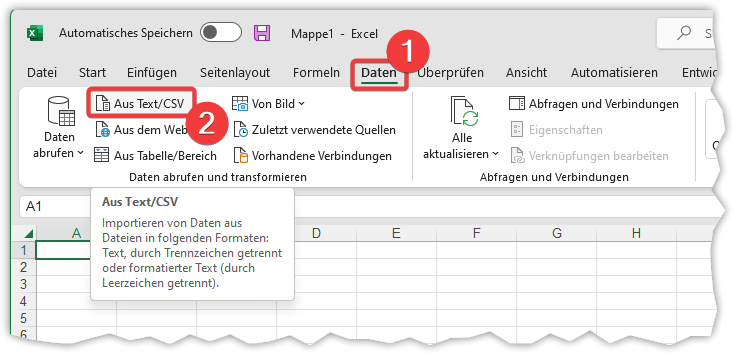
- Wählen Sie die erstellte CSV-Datei, welche Sie standardmäßig in Ihrem Downloads-Ordner finden, wenn Sie keinen anderen Speicherort festgelegt haben.
- Im folgenden Dialog können Sie weitere Einstellungen festlegen. Excel erkennt in neueren Versionen automatisch die Kodierung („65001: Unicode (UTF-8)“) und das Trennzeichen („Komma“). Wenn dies nicht erkannt wurde, legen Sie diese Werte bitte manuell fest. Danach bestätigen Sie den Dialog durch Klick auf Laden.
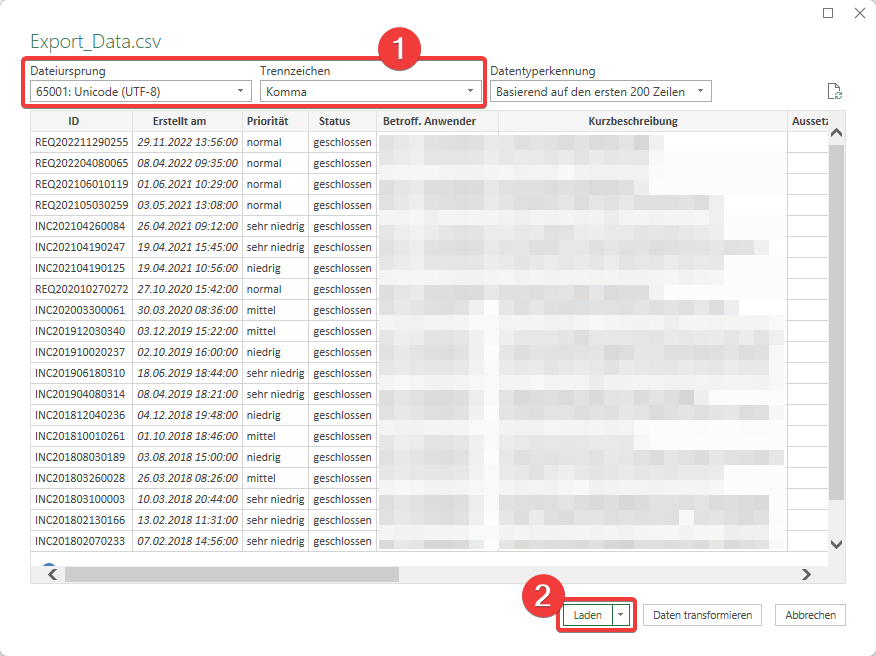
- Nun lädt Excel die Daten in eine Tabellendarstellung, mit der Sie wie gewohnt weiter arbeiten können.